Tabela e përmbajtjes
Në Microsoft Excel , grupimi i qelizave përfshin kombinimin e një ose më shumë qelizave në një fletëllogaritëse. Grupimi i qelizave mund të ndihmojë në leximin më të saktë të të dhënave dhe madje të automatizojë disa shtesa brenda skicës. Krijimi dhe mbajtja e një modeli financimi të mirëorganizuar kërkon grupimin e rreshtave dhe kolonave në Excel. Microsoft Excel e bën të thjeshtë kategorizimin e të dhënave në grupe. Në këtë artikull, ne do të demonstrojmë mënyra të ndryshme për të grupuar qelizat në Excel.
Shkarko librin e punës praktike
Mund ta shkarkoni librin e punës dhe të praktikoni me to.
6> Group Cells.xlsm
6 Mënyra të ndryshme për të grupuar qelizat në Excel
Fletët llogaritëse me një shumëllojshmëri informacionesh mund të jenë frikësuese ndonjëherë, dhe madje mund të jetë e vështirë t'i kuptosh ato siç duhet. Ne mund të gjenerojmë një skicë nëse kemi një listë të dhënash për t'u rregulluar dhe përmbledhur.
Për të grupuar qelizat në excel, ne do të përdorim grupin e të dhënave të mëposhtme. Të dhënat përmbajnë disa produkte B , emrin e markës së atyre produkteve në kolonën C , gjithashtu shitjet në janar, shkurt dhe mars përkatësisht në kolonat D , E , F, dhe shitjet totale të secilit produkt në kolonën G .
Supozoni se nuk kemi nevojë për shitje individuale në muaj të veçantë dhe gjithashtu nuk kanë nevojë për shitje për marka të veçanta. Kështu që ne mund t'i grupojmë ato. Le të kalojmë nëpër metodat për të grupuar ato qeliza në excel.

1.Grupimi i qelizave duke përdorur funksionin e grupit Excel
Përfitimi i përdorimit të veçorive të grupit në excel është fshehja e qelizave dhe ikonat shtohen në fletë për të bërë të qartë se ato janë të fshehura. Me këtë veçori të grupit, ne mund të grupojmë qelizat thjesht duke ndjekur disa hapa të thjeshtë dhe të thjeshtë.
HAPAT:
- Së pari, zgjidhni të dhënat që do të jenë përdoret për grupimin e qelizave. Pra, ne po zgjedhim qelizat e të dhënave nga kolonat D , E dhe F .
- Së dyti, shkoni te Data skedën nga shiriti.
- Pas kësaj, klikoni në menunë rënëse Group .
- Më tej, zgjidhni opsionin Group në shiriti i veglave të skicës siç ilustrohet në pamjen e mëposhtme.

- Kjo do të shtojë një simbol të shenjës minus në skicën mbi qelizat e zgjedhura dhe ne do të jemi në gjendje për të grupuar qelizat në tabelën tonë excel.

- Me të njëjtën mënyrë, supozoni se tani duam të grupojmë qelizat e rreshtave 5 , 6 , 7 , 8 . Pra, ne zgjedhim qelizat e rreshtave 5 , 6 , 7 , 8 .
- Për më tepër, shkoni te Skeda Data në shiritin e veglave të excel-it dhe më pas zgjidhni opsionin Grupi .

- Dhe, kaq ! Tani, kur doni t'i fshehni ato qeliza, mund ta bëni këtë lehtësisht, sepse ato qeliza janë në një grup tani.

Lexo më shumë: Si të zhvendosni një grup qelizash në Excel (4 mënyra të thjeshta)
2. AplikoniKomanda e nëntotalit për qelizat e grupit
Mjeti i nëntotalit excel ndihmon në analizën e të dhënave. Opsioni nëntotal lejon ndërtimin e grupeve dhe më pas përdorimin e shumës, mesatares, etj, dhe funksione të tjera excel në qelizat e grupuara. Le t'i hedhim një sy procedurës më poshtë për të grupuar qelizat në excel duke përdorur mjetin nëntotal.
HAPA:
- Në fillim, zgjidhni të gjithë fletën duke duke klikuar në trekëndëshin e gjelbër në krye të këndit të majtë të fletës excel.
- Më pas, shkoni te skedari Data në shirit.
- Pas kësaj, kliko në opsionin Nëntotali nën kategorinë Skicë .

- A Microsoft Excel Do të shfaqet një dritare kërcyese. Thjesht klikoni në butonin OK .
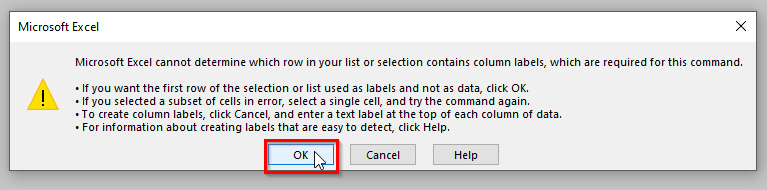
- Më pas, do të mund të shihni Nëntotalin kutia e dialogut.
- Pas kësaj, zgjidhni kolonat që dëshironi të gruponi.
- Tani, klikoni OK .

- Kjo do të krijojë rreshta të rinj pas çdo produkti, dhe ato janë shitjet totale për çdo muaj.
- Dhe, nëse shikoni në anën e majtë të tabelës, mund të shihni se qelizat e produkteve janë në një grup tani.

Lexo më shumë: Si të bëjmë një grup qelizash negative në Excel (5 Metoda)
3. Shkurtoret e tastierës për grupimin e qelizave në Excel
Përdorimi i shkurtoreve të tastierës në vend të miut rrit produktivitetin dhe lejonnjë për të përfunduar më shumë aktivitete. Mund të përdorim shkurtoren e tastierës për të grupuar qelizat. Për këtë, duhet të ndjekim hapat e thjeshtë dhe të shpejtë më poshtë.
HAPA:
- Së pari, zgjidhni qelizat që dëshironi të gruponi. Pra, ne zgjedhim përkatësisht kolonat D , E , dhe F .
- Së dyti, shtypni Shift + Alt + Shigjeta djathtas .
- Dhe, kaq. Tani mund të shihni që qelizat janë në një grup tani.

Lexo më shumë: Si të kyçni një grup qelizash në Excel (7 metoda të ndryshme)
Lexime të ngjashme
- Si të tërhiqni qelizat në Excel duke përdorur tastierën (5 mënyra të qetë)
- Ndani një grup qelizash me një numër në Excel (3 metoda)
- Si të mbroni qelizat e zgjedhura në Excel (4 metoda)
- Zhbllokoni qelizat pa fjalëkalim në Excel (4 metoda)
- Si të zhvendosni qelizat lart në Excel (3 mënyra të thjeshta)
4. Përdorni opsionin Auto Outline për të grupuar qelizat me të njëjtën vlerë
Mjeti Auto Outline në Excel ju lejon të shikoni me shpejtësi vetëm të dhënat e përmbledhura. Vetëm titujt dhe qelizat përmbledhëse janë të dukshme kur përdorni këtë veçori. Për të përdorur këtë mjet, duhet të shtojmë rreshta shtesë pas çdo produkti, duke i emërtuar totalin e secilit produkt. Tani, ne mund ta përdorim këtë mjet për të grupuar qelizat. Për këtë, le të kalojmë procedurën.
HAPA:
- Po kështu metodat e mëparshme, në radhë të parë,zgjidhni të gjitha qelizat e të dhënave.
- Në radhë të dytë, shkoni te skedari Data nga shiriti.
- Së treti, shkoni në Grupi menyja rënëse nën kategorinë Outline .
- Më pas, klikoni në komandën Auto Outline .

- Dhe, ja ku shkoni! Tani, produktet individuale janë në një grup siç tregohet në foton e mëposhtme.

Lexo më shumë: Si të zgjidhni qelizat me vlerë të caktuar në Excel (5 metoda)
5. Aplikoni Tabelën Pivot në qelizat e grupit me të njëjtën vlerë
Për të organizuar dhe përmbledhur të dhënat në fletëllogaritëse, Tabela Pivot është një nga mjetet më të mira në Excel. Ne mund të përdorim Excel Tabela Pivot për të grupuar të dhënat dhe mund ta ndryshojmë grupin në çdo kohë kur na duhen për t'u grupuar në një mënyrë tjetër. Tani, le t'i hedhim një sy procedurës për grupimin e qelizave në excel duke përdorur Tabela kryesore .
HAPA:
- Së pari, në të njëjtën mënyrë si më parë, zgjidhni të gjitha të dhënat ashtu siç duam t'i grupojmë në mënyrën tonë të dëshiruar.
- Së dyti, shkoni te skeda Fut .
- Së treti, në kategorinë Tabelat , shkoni te menyja rënëse PivotTable dhe klikoni në Nga Tabela/Range .

- Kjo do të hapë kutinë e dialogut PivotTable nga tabela ose diapazoni .
- Tani, zgjidhni Fletën e re të punës dhe klikoni në butonin OK .

- Duke bërë këtë, një PivotTable do të shfaqet në një fletë të re pune.
- Tani, nga kutia e dialogut të cilësimeve PivotTable Fields , gruponi të dhënat sipas dëshirës. Pra, ne vendosim informacionin Produkti në seksionin Kollonat , Marka në seksionin Rreshtat dhe Shitjet totale në Vlerat .
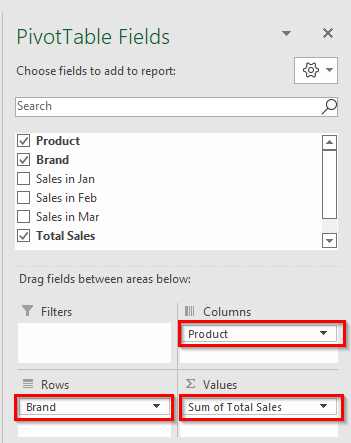
- Më në fund, të gjitha të dhënat tani janë grupuar. Mund të ndryshojmë nëse ndryshojnë kërkesat.

6. Excel VBA to Group Cells
Visual Basic for Applications (VBA) është një gjuhë programimi e zhvilluar nga Microsoft. Excel VBA gjithmonë e plotëson detyrën në të njëjtën mënyrë si funksionet dhe mjetet normale që punojnë në excel. Excel VBA mund ta përfundojë operacionin shumë më shpejt sesa manualisht. Ne mund të grupojmë qelizat duke përdorur Excel VBA . Le të shohim se si ta bëjmë këtë.
HAPA:
- Së pari, shko te skeda Zhvilluesi në shirit.
- Së dyti, klikoni në Visual Basic ose shtypni Alt + F11 për të hapur Editorin Visual Basic .

- Një mënyrë tjetër për të hapur Visual Basic Editor është, thjesht kliko me të djathtën në fletë dhe zgjidh Shiko kodin .
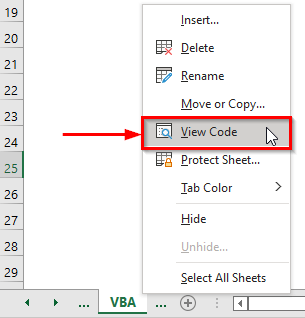
- Kjo do të hapë Editorin Visual Basic ku mund të shkruani kodin.
- Tani, shkruani VBA Kodi më poshtë.
Kodi VBA:
4347
- Tani, ekzekutoni kodin duke shtypur tastin F5 ose duke klikuarButoni Run Sub .

Palos & Zgjeroni qelizat pas grupimit
Ne mund të fshehim dhe zbulojmë me shpejtësi qelizat në excel duke përdorur grupe dhe skica. Me klikimin e një butoni, çdo grup mund të zgjerohet ose shembet. Për të kolapsuar qelizat e grupuara, në të majtë, klikoni ikonat minus (' – '). Ose, mund të klikoni mbi numrat. Numrat e mësipërm do të rrëzojnë qelizat.

Për të zgjeruar qelizat e grupuara, përdorni shenjën plus (' + ') dhe kjo do të zgjerojë koleksionin e shembur të qelizave. Ose, klikoni në numrat pas. Numrat e brendshëm do të zgjerojnë qelizat.

Çgruponi qelizat në Excel
Nëse nuk kemi nevojë për qelizat e përmbledhura ose të grupuara më. Ose, nëse duhet të shohim të dhënat e detajuara. Ne mund të çgrupojmë qelizat e grupuara. Për ta bërë këtë, duhet të ndjekim disa hapa të treguar më poshtë.
HAPA:
- Së pari, shkoni te fleta, ku gruponi të dhënat tuaja më parë.
- Së dyti, shko te skeda Data .
- Së treti, nga kategoria Outline , kliko në rënien Çgrupo -menyja poshtë dhe zgjidhni Çgrupo .
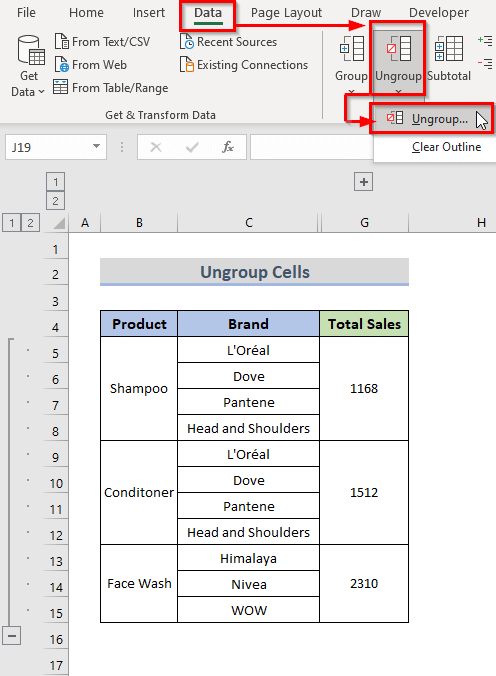
- Kjo do të hapë një dritare përzgjedhjeje Çgrupo . Nga atje, ju duhet të zgjidhni që dëshironi të çgruponi Rreshtat ose Kolonat .
- Më në fund, thjesht klikoni në butonin OK . Dhe, kaq!
- Ose, mund të Ç'gruponi qelizat duke përdorur tastierënshkurtore Shift + Alt + Shigjeta majtas .

Përfundim
Metodat e mësipërme do t'ju ndihmojnë të gruponi qelizat në Excel. Shpresoj se kjo do t'ju ndihmojë! Nëse keni ndonjë pyetje, sugjerim ose reagim, ju lutemi na tregoni në seksionin e komenteve. Ose mund t'i hidhni një sy artikujve tanë të tjerë në blogun ExcelWIKI.com !

